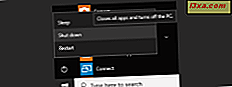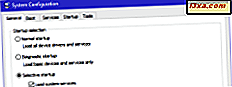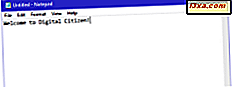Har du nogensinde fundet dig selv at smsere din signifikante anden eller chatte med andre via en chat-tjeneste, skrive dit svar og trykke Send og se, at hvad der er sendt til dem, er en helt anden ting end hvad du faktisk skrev? Normalt er det automatisk korrekturfejl. Automatisk korrigering er en funktion, der ændrer det, du skriver med, hvad systemet "tænker", du ønskede at skrive, ved at bruge en foruddefineret liste over almindeligt anvendte ord og sætninger. Selv om det nogle gange viser sig at være nyttigt, ved andre lejligheder gør det mere skade end godt. Mens vi beskæftiger os med dette emne, er der en anden funktion relateret til den, kaldet "tekstforslag", som fungerer på en lignende måde, men i stedet for at rette teksten automatisk, foreslår den ord, som du måske har ønsket at skrive, men savnet nøglerne til. I denne vejledning lærer vi dig, hvordan du automatisk kan korrigere på en Android-smartphone eller -tablet sammen med sin "søster", tekstforslagsfunktionen.
BEMÆRK: Vi brugte en Google Nexus 5-enhed, der kører Android 4.4.4 KitKat. Fremgangsmåden er ens på alle Android-drevne enheder, så du bør være god til at gå, selvom du kører en anden version af Android på din enhed. Desuden beskriver vi den procedure, du skal følge, hvis du bruger KitKat standard tastaturapp, AOSP Android-tastaturet. Denne procedure ligner også alle andre tastaturapps, så vær opmærksom på de vigtigste detaljer, og du er indstillet, selvom det tastatur, du bruger, ikke er standardværdien.
Sådan slukkes tekst Auto-korrigere og tekstforslag i Android
Som altid, når du laver med systemindstillinger, er det første skridt, du skal tage, at gå til indstillingsappen og åbne den. Start fra din startskærm, og åbn Apps- skuffen ved at trykke på genvejen.

Herfra rulle din apps liste, indtil du finder appen Indstillinger og tryk for at åbne den.

Når du har åbnet indstillingerne, skal du rulle ned gennem listen over indstillinger, indtil du finder afsnittet Sprog og input . Da auto-korrekte og tekstforslag er både input-relaterede funktioner, er det her, hvor du finder dem. Tryk på denne indstilling.

Her finder du flere muligheder i forbindelse med det sprog, din enhed bruger, og metoderne til at indtaste tekst på den. Den første mulighed, der fanger vores interesse, er stavekontrollen . Dette er den hele systemet, der overvåger alt, hvad du skriver, og fortæller dig, om din grammatik er korrekt eller ej. Hvis du er den type person, der ikke ønsker at blive stillet spørgsmålstegn ved noget, du skriver, anbefaler vi også at slukke for denne funktion. Bare fjern markeringen ved siden af den.

Når du er færdig med stavekontrollen, skal du rulle skærmen ned til afsnittet " Tastatur og indgangsmetoder", hvor du finder alle de virtuelle tastaturer, der er installeret på din enhed, angivet i alfabetisk rækkefølge.
Hver af dem har et lille Settings- ikon rettet til højre for skærmen. Find ikonet for indstillinger for tastaturet, du bruger i øjeblikket (i vores tilfælde, Android-tastaturet (AOSP) ) og tryk på det for at åbne dets dialogboks.

Gennem de forskellige tastaturvalg og funktioner finder du indstillingen Automatisk korrektion . Dette er den automatisk korrekte funktion, som vi har beskrevet i begyndelsen af denne vejledning. Når du trykker på det, åbnes et lille dialogvindue, der angiver dets muligheder.

Dette standard virtuelle tastatur ( AOSP Keyboard ) giver 3 niveauer af "aggressivitet", som den kan fungere på: beskeden, aggressiv og meget aggressiv . Jo højere niveau, jo mere påtrængende dets opførsel og jo mindre det vil tillade dig at skrive usædvanlige ord. For at slukke helt, skal du vælge indstillingen Off (aldrig ville have gættet det, ikke?).

Nu hvor du har indstillet den automatisk korrekte indstilling til Fra, lad os finde tekstforslagets funktion og slukke den også. For at gøre dette skal du trykke på Tilbage- tasten for at vende tilbage til skærmen Android Keyboard Settings (AOSP) . Her, lige under den automatisk korrekte indstilling, finder du indstillingen Show correction suggestions . Tryk på den for at åbne dialogen.

Du får tilbud om forskellige indstillinger for at vise disse forslag: Du kan vælge at altid se dem, eller få dem kun vist i portrættilstand, men hvis du vil slukke dem helt, skal du vælge Altid skjule .

Tillykke! Fra nu af kan du skrive alt, hvad du vil, nagfrit. Vær forsigtig, men det betyder også, at du fra nu af ikke har nogen undskyldning for, hvad du vil sms'ere til dine kære! :)
Konklusion
Det er skønheden i Android: Alt hvad du vil, alligevel vil du have det - der er altid en måde at opnå det med dette alsidige operativsystem. På den anden side er dette en af de ting, der enten gør dig til et operativsystem eller hader det. Nogle mennesker vil have enkle enheder, der "bare virker", uden meget indblanding på brugerens side. Andre mennesker vil have friheden til at tilpasse hvert mindre aspekt af deres enheder. Hvilken en er du? Tak fordi du læser vores guide! Send eventuelle kommentarer og spørgsmål, du måtte have nedenfor, og vi vil gerne gøre vores bedste for at hjælpe. Du er også velkommen til at gennemse dette afsnit på vores hjemmeside for vejledninger om Android-specifikke fælles opgaver for at forenkle dit daglige digitale liv!